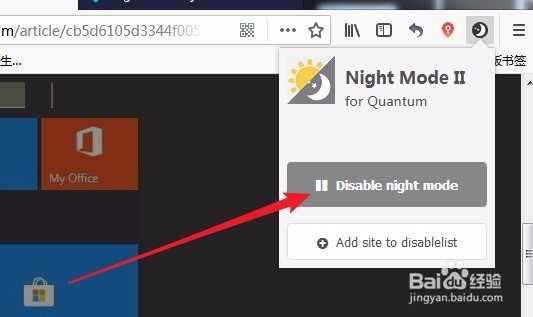1、首先在电脑上打开Firefox浏览器,然后点击右上角的“打开菜单”按钮。
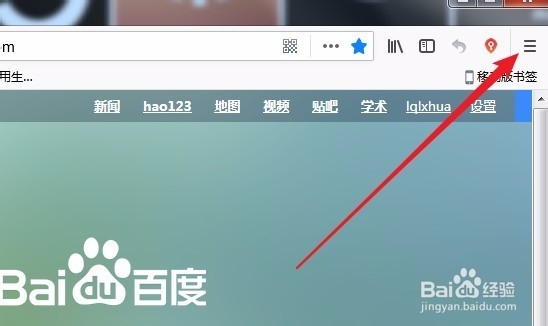
2、在打开的下拉菜单中点击“附加组件”菜单项。

3、这时就会打开Firefox浏览器的扩展窗口,在右上角的搜索框中输入“Night Mode”进行搜索。
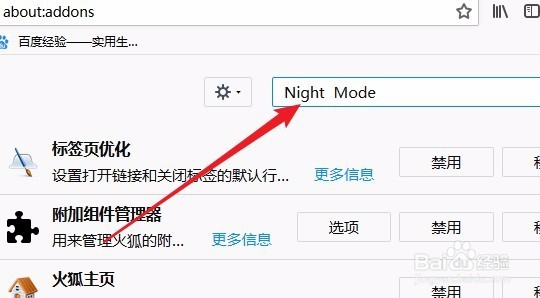
4、在搜索结果中找到Night Mode Eye Guard,点击其快捷链接。

5、在打开的Night Mode Eye Guard详情页面中,点击“添加到Firefox”按钮。

6、这时就会弹出一个添加该插件的提示,点击“添加”按钮即可。

7、添加完成后,会在Firefox浏览器的插件栏出现夜间模式的图标。
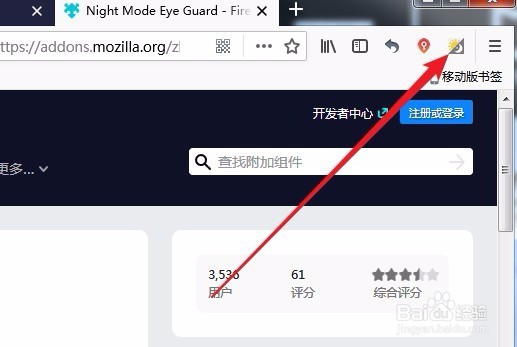
8、如果想要切换为夜间模式的话,只需要点击该插件,然后在弹出菜单中选择“Enable Night Mode”按钮即可。

9、这时可以看到打开的所有的页面都会自动变成夜间模式了,甚至连图片都会自动变暗,这样再在晚上浏览网页的话,就不会感觉显示器刺眼了。

10、如果想要切换为正常模式的话,只需要点击夜间模式按钮,然后在弹出的菜单中点击“Disable Night Mode"按钮就可以了。